更新时间:2023-07-06
Win11没有鼠标光标怎么办?近期有部分用户在使用电脑时,发现桌面没有鼠标光标了,这是怎么回事呢?有没有什么方法可以将鼠标光标调出来呢?如果你也有类似的困扰,那么不妨来看看小编带来的三种方法,希望可以很好的帮助到你哦。
1、按【 Ctrl + Alt + Del 】组合键,调出锁定界面,点击【任务管理器】;
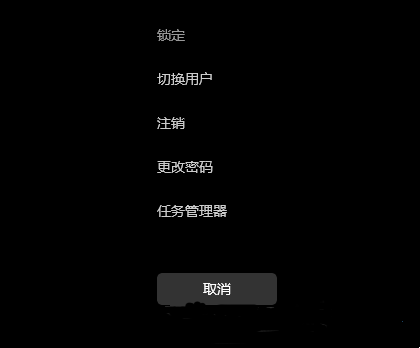
2、任务管理器窗口,点击左下角的【详细信息】,可以切换到详细信息界面,默认显示进程选项卡,往下找到【Windows 资源管理器】进程;

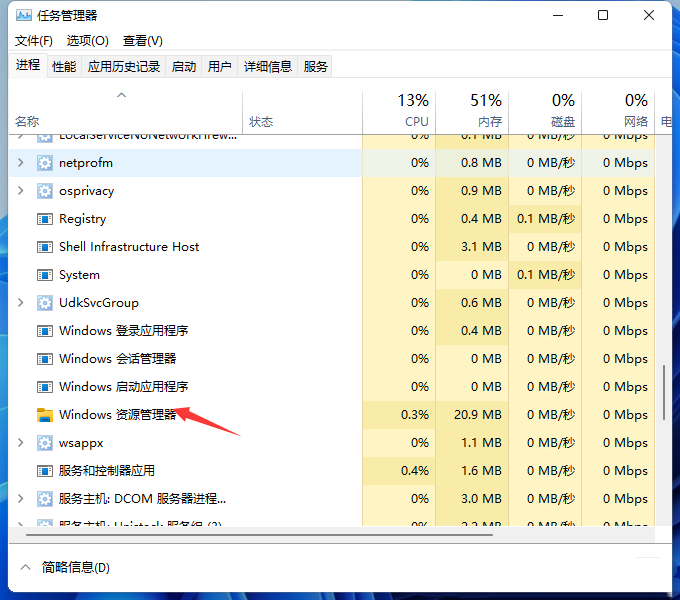
3、任务管理器窗口,选择【Windows 资源管理器】进程,点击右下角的【重新启动】,即可重启Windows 资源管理器,这其实是Windows 资源管理器进程explorer.exe结束后,又重新启动的过程。
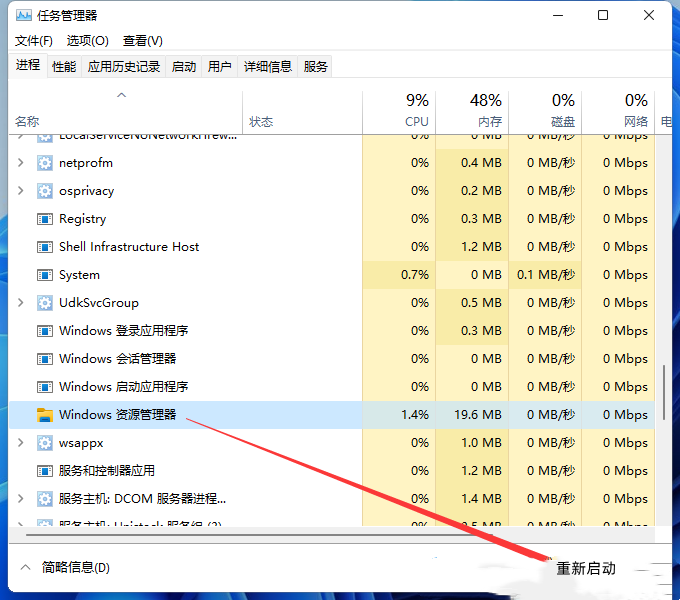
只要在开机时强制关闭电脑,连续操作3次,Win11会自动引导至高级启动
1、点击【疑难解答(重置你的电脑或查看高级选项)】;
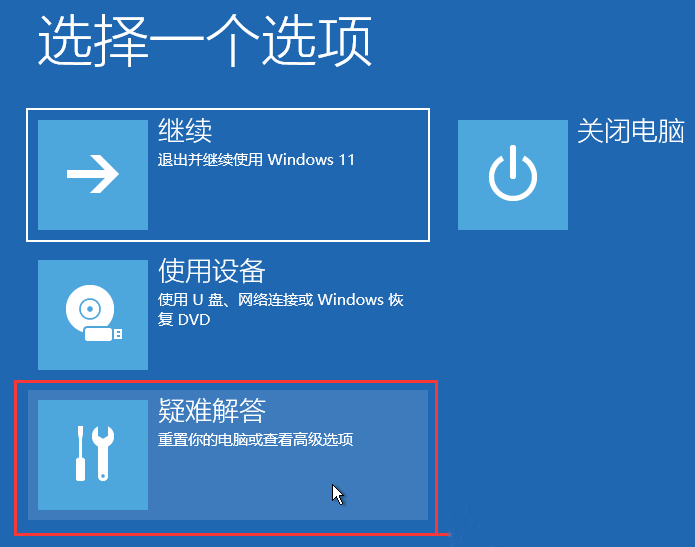
2、点击【高级选项】;
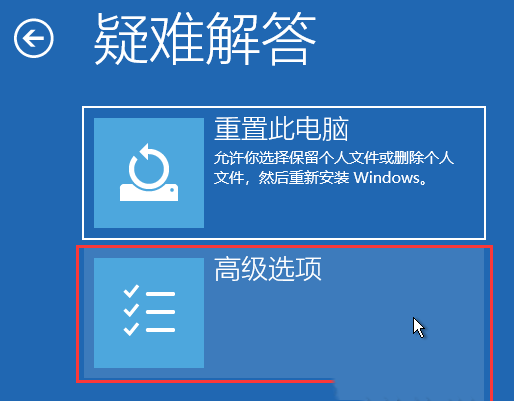
3、高级选项下,点击【卸载更新(从 Windows 中移除最近安装的质量更新或功能更新)】;
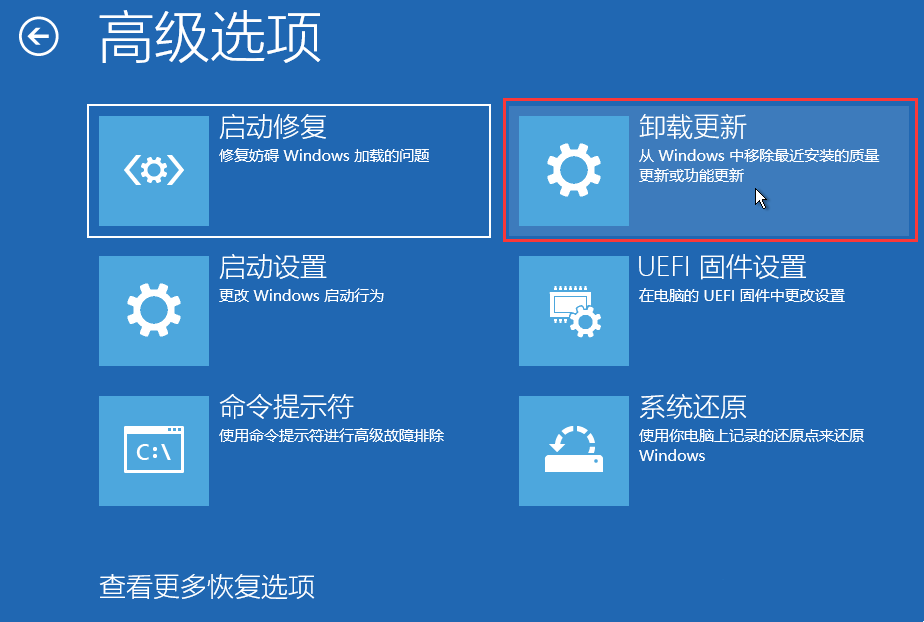
4、选择一个选项,分别有【卸载最新的质量更新(一般是修复BUG、优化方面的小更新)】和【卸载最新的功能更新(版本更新)】;
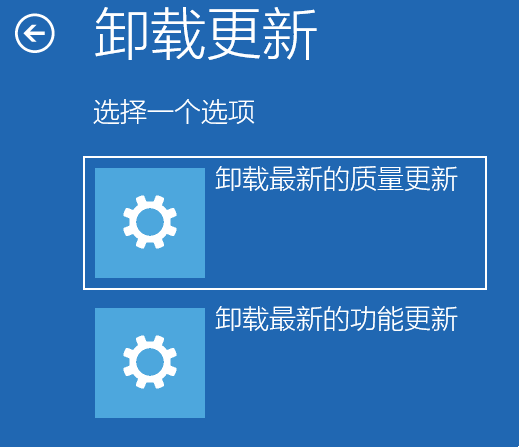
卸载最新的质量更新或卸载最新的功能更新后,我们就可以修复鼠标箭头不见了的问题。
命令提示符(按 Win + R 组合键,打开运行,再输入cmd命令)中,输入并按回车执行【sfc /scannow】命令,该命令主要是用来修复系统文件的,不管是系统文件缺失,或损坏都可以修复。
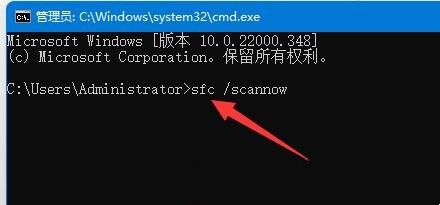
命令提示符(按 Win + R 组合键,打开运行,再输入cmd命令)中,输入并按回车执行【DISM /Online /Cleanup-Image /CheckHealth】命令,该命令可以用来修复Windows系统镜像、安装程序、恢复程序和PE系统。
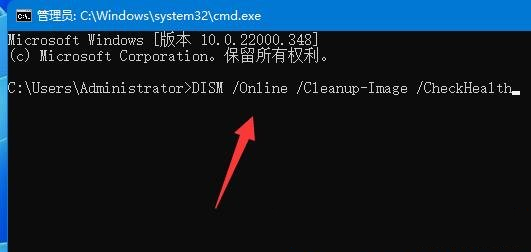
最新文章
Win11没有鼠标光标怎么办Win11鼠标不见了怎么调出来
2023-07-06Win11热点连接成功但没网Win11移动热点和网络冲突的解决方法
2023-07-06Win11没有鼠标光标怎么办Win11鼠标不见了怎么调出来
2023-07-06Win10怎么改桌面文件路径Win10桌面文件夹路径更改方法
2023-07-06Win11怎么把桌面文件路径改到D盘
2023-07-06Win10设备属性里没有电源管理选项怎么办
2023-07-06Win11疑难解答怎么进入Windows11怎么打开疑难解答
2023-07-06Win10自带输入法怎么删除Win10怎么把自带输入法删掉
2023-07-06蓝牙耳机怎么连接Win10电脑
2023-07-06Win11怎么删除更新文件Win11删除更新包的方法
2023-07-06发表评论